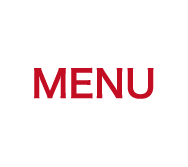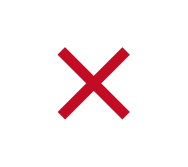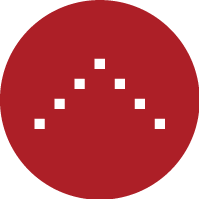NEW POST
NEW POST
アプリ
2016.12.09 金
ENTRY TITLE
iPhoneのバックアップ「iTunes」編
お使いのiPhone(アイフォン)のバックアップを取る方法は2つあります。今回は、「iTunes」でのバックアップ方法をご紹介します。
「iTunes」でのバックアップはほぼ全てのデータと情報がバックアップできます。
「iTunes」でバックアップ方法
1.お使いのPCで「iTunes」を開きます。
※「iTunes」は必ず最新のバージョンにしておいてください。最新バージョンでないと、バックアップができません。
2.iPhone(デバイス)を付属のUSBケーブル(ライトニングケーブル)でPCと接続をします。
3.iPhone(デバイス)の「パスコード」や「このコンピュータを信頼しますか?」などのメッセージが表示されます。
※上記の場合は画面上の案内に従って進めてください。
4.「iTunes」にiPhone(デバイス)が表示されたら、バックアップを取りたいiPhone(デバイス)を選択してください。
※バックアップを取る際は、暗号化することをおススメします。
バックアップが正常にできているかの確認
「iTunes」ウインドウの上部にあるメニューバーから「編集」→「デバイス」
iPhone(デバイス)の名前と共に、「iTunes」でバックアップが作成された日時が表示されていれば正常にバックアップができています。
バックアップの暗号化
「概要」→「バックアップ」→「デバイス」→「暗号化」を選択します。
※デフォルトでは、バックアップを暗号化されません。「バックアップを暗号化」を選択する必要があります。
※1度設定しておけば、次回からのバクアップは自動的に暗号化されます。
※パスワードを絶対に忘れないでください。復元ができなくなります。
※暗号化した場合、iPhone(デバイス)の横に鍵のマークが表示されます。
バックアップの対象外
・「iTunes Store」・「App Store」からインストールしたコンテンツ・「iBooks」に直接ダウンロードしたPDF
※上記のコンテンツは「iTunes」で「購入した項目と転送」を利用してバックアップができます。
・「iTunes」から同期したコンテンツ(MP3・CD・ビデオ・ブック写真)
・クラウド(マイフォトストリーム・iClondフォトライブラリなど)にすでに保存がされている写真
・Touch IDの設定内容
・Apple paynの情報と設定内容
・アクティビティ・ヘルスケア・キーチェーンのデータ
※上記をバックアップするには、「iTunes」でバックアップを暗号化にする必要があります。
※引用元:Apple公式サイト
iPhoneのバックアップ方法「iCloud」と「iTunes」。ご自身に合った方法で、もしもの場合に備えて定期的にバックアップをとることをおススメします。
☆お得なモバイル保険への加入はこちらから、ご加入できます☆
お得なモバイル保険の詳細はこちらをご覧ください。
#iPhone
#Apple
#AppleStore
#docomo
#au
#SoftBank
#iPhone修理
#iPhone買取
#ガラス割れ
#液晶破損
#バッテリー交換
#水没
#ソフトウェア更新
#アクティベート
#カメラ無効化
#iPhoneケース
#ガラスフィルム
#NEWアルミフレーム
#お得
#割引き
#名古屋
#名古屋栄
#栄
#大須
#矢場町
#PARCO
#Dapple
#モバイル保険
#iCloud
#バックアップ
#iTunes
#暗号化
#対象外
#引用元
#Apple公式サイト